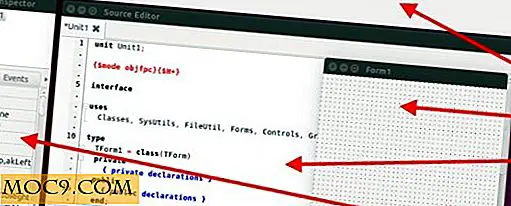Så här hämtar du och installerar iOS 11 Beta utan ett Apple Developer-konto
Nästan varje år tillkännager Apple ny mjukvara och ibland vissa hårdvaror vid sin World Wide Developer Conference (WWDC). Med det, både allmänheten och utvecklarna stoked för den senaste versionen av IOS.
Utvecklare måste naturligtvis få tillgång till det senaste operativsystemet redan innan publiceringen på hösten, så att de bättre kan förbereda sina appar för att fungera bra och spela bra med det nya operativsystemet. Även om den nya versionen av iOS blir tillgänglig för utvecklare att ladda ner och installera nästan omedelbart efter Keynote, vill de vanliga användare händerna på programvaran. Det är vanligtvis franskad av Apple att göra det, men det kan göras.
Vet bara att nedladdning och installation av den nya iOS 11 på en icke-utvecklingsenhet inte rekommenderas eftersom det troligtvis kommer att vara buggfyllt och kraschar då och då. Återigen rekommenderar jag starkt INTE att installera iOS 11 på en missionskritisk enhet.
Du kan dock vänta tills Apple släpper public iOS beta om några veckor för att undvika så många buggar och kraschar. Du kan klicka här för att registrera dig för att ta emot profilen när den är klar.
Gör också en fullständig säkerhetskopia till iCloud eller iTunes på din dator eller Mac innan du fortsätter. På så sätt kan du återgå till en gammal version av iOS om det behövs.
Vilka nya funktioner erbjuds i IOS 11?

Det här är inte på något sätt en djup och detaljerad lista, men några nya funktioner att bli upphetsade om inkluderar:
- Tillägget av en Dock som på Mac för iPad
- Ett helt nytt, redesignat Control Center med anpassningsbarhet och 3D-Touch-stöd
- Visa senaste meddelanden vid en blick och äldre med en svepning
- "Stör inte under körning"
- Nya komprimeringsformat för foton och video
- En helt ny Fil-app
Installera iOS 11 Developer Beta
1. För att installera iOS 11 Developer Beta, kopiera och klistra in följande länk ( https://beta.applebetas.co/ios ) till Safari för att detta ska fungera korrekt. Att öppna länken via någon annan applikation (som om den här artikeln sågs inom en Reddit-klient) blockerar effektivt profilinstallationsfönstret från att startas.

2. Klicka på "Installera" från det här nya öppnade fönstret i IOS Settings-programmet.
3. Starta om enheten när du är installerad.
4. Starta sedan Inställningar, besök Allmänt och sedan Programuppdatering. IOS 11 Developer Beta 1 kommer nu att fångas via uppdateringsportalen, och du kan nu börja ladda ner och installera processen.
5. Den här uppdateringen installeras som någon annan uppdatering. Var noga med att hålla enheten ansluten och starta om det inte av någon anledning. Detta kan korrumpera uppdateringen.
Nedgradering Tillbaka till iOS 10
För att nedgradera kan sakerna bli lite mer komplicerade. Därför föreslås det att du inte installerar iOS 11 på en missionskritisk enhet och om du inte är så teknisk kunnig. Nedgradering kräver att en Mac eller en dator med iTunes installeras.
1. Börja med att helt stänga av din iOS-enhet. Placera den i återställningsläge genom att hålla ned Home-knappen i obestämd tid. När enheten visar "Anslut till iTunes" släpper du Hem-knappen.
2. Starta iTunes och anslut din iOS-enhet som kör iOS 11.
3. Ett iTunes-fönster som beskriver enheten som återställningsläge startas. Klicka på "okej" för att starta återställningen.
4. Slutligen, klicka på Återställ och uppdatera.
5. Dina iOS 11-säkerhetskopior kommer att vara icke-funktionella, men alla från iOS 10 kommer att vara! Du kan återställa från en av dessa eller konfigurera din iOS-enhet som en ny.
Slutsats
Vad är din favoritfunktion i IOS 11? Också, vilka buggar har du stött på under loppet av att använda IOS 11, och hur gick du runt dem? Vi skulle gärna veta i en kommentar! Om du har några frågor eller frågor angående processen, vänligen lämna en kommentar nedan, och vi kommer säkert att komma tillbaka till dig.